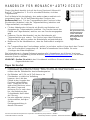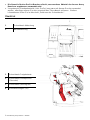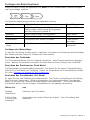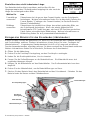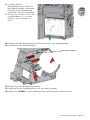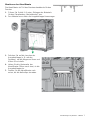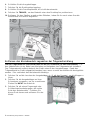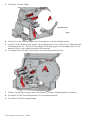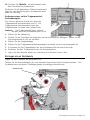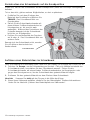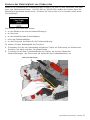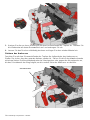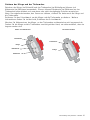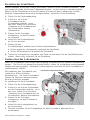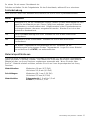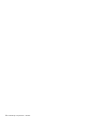Avery Dennison ADTP2EC Bedienungsanleitung
- Typ
- Bedienungsanleitung

EcoCut ist eine Marke der Avery Dennison Corporation. Klassifizierung: Avery Dennison – öffentlich
TCADTP2ECOIDE Rev. AB 10/18 ©2018 Avery Dennison Corporation. Alle Rechte vorbehalten.
HANDBUCH FÜR MONARCH
®
ADTP2 ECOCUT
Dieses Handbuch bezieht sich auf den Avery Dennison® Monarch®
EcoCut™-Tischdrucker 2. EcoCut schneidet Etiketten, nicht das
Trägermaterial.
EcoCut-Material ist durchgängig, also weder schwarz markiert noch
vorgestanzt; legen Sie für den Materialtyp des Druckers das
Endlosverfahr. fest. Für den Transportmodus des Druckers ist der
Einzelmodus (abziehen) oder die Trägeraufwicklung (abziehen und
Träger aufwickeln) zu empfehlen.
♦ Für den Abziehmodus ist bereits ein Modul zum Abziehen und
Ausgeben des Trägermaterials installiert. Der Drucker trennt das
Etikett vom Trägermaterial, welches vorn am Drucker ausgegeben
wird.
♦ Entfernen Sie das Abziehmodul, um den Abziehmodus mit
Trägeraufwicklung zu nutzen. Der Drucker trennt das Etikett vom
Trägermaterial, welches neben der Materialrolle aufgewickelt wird.
♦ Montieren Sie die Abreißkante so, dass der Endlosdruck ermöglicht
wird.
♦ Die Transportlänge des Druckauftrags variiert, je nachdem, welche Länge durch das Format
oder im Druckermenü vorgegeben ist. Weitere Informationen hierzu finden Sie unter
„Festlegen der Materialoptionen“.
Die Informationen in diesem Dokument ersetzen alle Informationen aus früheren Versionen.
Bitte besuchen Sie regelmäßig unsere Website (www.printers.averydennison.com
), um auf dem
neuesten Stand zu bleiben.
VORSICHT: Greifen Sie nicht in das Schneidwerk und führen Sie auch keine anderen
Gegenstände dort ein.
Tipps für EcoCut
♦ Entfernen Sie die gedruckten Etiketten immer nach oben hin; die Abdeckung des
Schneidwerks dient dabei als Führung. Ziehen Sie nicht am Etikett, anderenfalls kann es
reißen oder die Etikettzufuhr durcheinandergeraten.
♦ Bei Etiketten ab 15,24 cm (6 Zoll) kann es im
Einzelmodus zu statischer Aufladung
kommen, durch die das
Etikett an der Ausgabe des
Druckers haften bleiben
kann. Berühren Sie das
gedruckte Etikett von unten
mit einem Finger und
entfernen Sie es nach oben
hin; die Abdeckung des
Schneidwerks dient dabei
als Führung.
♦ Um eine optimale Leistung
sicherzustellen, befolgen
Sie die
Reinigungsanleitung in
diesem Dokument.
Ausgabeklappe
Die gestrichelte Linie
markiert die Kante,
an der das Etikett
abgeschnitten wird.
Das Trägermaterial
wird nicht
abgeschnitten.
Z
U
F
U
H
R

2 Klassifizierung: Avery Dennison – öffentlich
♦ Die Garantie für den EcoCut-Drucker erlischt, wenn anderes Material als das von Avery
Dennison zugelassene verwendet wird.
♦ Vorgestanztes Standardmaterial (nicht EcoCut) mag zwar mit diesem Drucker verwendet
werden, allerdings müssen Sie dann eventuell das Schneidwerk entfernen. Weitere
Informationen finden Sie im Abschnitt „Entfernen des Schneidwerks“.
Überblick
1
Schneidwerk-Abdeckung
2
Motorabdeckung
1
Schneidwerk-Freigabetaste
2
Schneidwerk-Grundposition
(Schraube)
3
Schneidwerk (dunkelgrau)
4
Schnitttiefenregler (rot)

Klassifizierung: Avery Dennison – öffentlich 3
Festlegen der Materialoptionen
Richten Sie den Drucker wie gewünscht ein, bevor Sie die Etikettrolle/das Farbband einlegen
und Druckaufträge auslösen.
Die folgenden Empfehlungen dienen einer optimalen Leistung.
Menüoption Mögliche Werte Empfehlung
Materialtyp
Mit Lochung R/Vorgestanzt R/Schw. Marke R/
Endlosverfahr./ Mit Lochung M/Vorgestanzt
M/Schw. Marke M/Tag-Rand M
Endlosverfahr.
Farbband Nein/Ja/High Energy (leistungsstark) Siehe unten.
Transportmodus Endlosverfahr./Einzelmodus/Trägeraufwicklung Einzelmodus
Schnittmodus Deaktiviert/Jedes Etikett schneiden
Jedes Etikett
schneiden
Nicht indexierte
Länge
Formatlänge verwenden/Bildlänge verwenden
Formatlänge
verwenden
Festlegen des Materialtyps
Es wird die Einstellung „Endlosverfahr.“ empfohlen. Alle anderen Einstellungen beeinträchtigen
den Betrieb und/oder sorgen für Probleme mit dem Material.
Einrichten des Farbbands
Für Thermodirektetiketten ist kein Farbband erforderlich, beim Thermotransferdruck dagegen
schon. Weitere Informationen entnehmen Sie bitte dem Abschnitt „Einlegen des Farbbands“.
Einrichten des Zufuhrmodus (Feed Mode)
Der Einzelmodus ist standardmäßig eingestellt. Der Modus für die interne Trägeraufwicklung
steht für EcoCut-Material zur Verfügung. Details zur Verwendung des Endlosverfahrens finden
Sie unter „Einlegen von Material für den Endlosdruck
“.
Einrichten des Schnittmodus (Cut Mode)
So legen Sie fest, wie Etiketten geschnitten werden: Der Drucker verfügt über eine Rollklinge
(ähnlich einem Pizzamesser). Weitere Informationen zur Instandhaltung des Schneidwerks
finden Sie im Abschnitt „Säubern des Materialpfads von Kleberesten“. Der Drucker hat keine
Schnitttaste; wählen Sie den richtigen Schnittmodus für die jeweilige Anwendung.
Wählen Sie zum
Disabled
(Deaktiviert)
Verhindern des Schneidens
Cut Each Tag
(Jedes Etikett
schneiden)
Abschneiden nach jedem Etikett des Stapels. Diese Einstellung wird
empfohlen.

4 Klassifizierung: Avery Dennison – öffentlich
Einstellen einer nicht indexierten Länge
Der Materialschnitt erfolgt je nachdem, welcher Wert für den
Längenparameter des Format-Headers festgelegt ist oder nach der
Länge des zuletzt gedruckten Bilds.
Wählen Sie zum
Formatlänge
verwenden
Übernehmen der Länge aus dem Format-Header, um den Schnittpunkt
festzulegen. Weitere Informationen finden Sie im Abschnitt „Defining the
Format Header“ (Festlegen des Format-Headers) im Packet Reference
Manual (Paketleitfaden).
Bildlänge
verwenden
Übernehmen der tatsächlichen Länge des zuletzt gedruckten Bilds, um
den Schnittpunkt festzulegen. Wenn das zuletzt gedruckte Bild
beispielsweise 375 Punkte lang war, wird nach 395 Punkten geschnitten.
Diese Option unterstützt keine Bilddrehung. Weitere Informationen zur
Bilddrehung finden Sie im Systemadministratorhandbuch.
Einlegen des Materials für den Einzelmodus (Abziehmodus)
Richten Sie den Drucker wie gewünscht ein, bevor Sie die Etikettrolle/das Farbband einlegen
und Druckaufträge auslösen. Weitere Informationen hierzu finden Sie unter „Festlegen der
Materialoptionen“. Vorgestanztes Standardmaterial (nicht EcoCut) mag zwar mit diesem
Drucker verwendet werden, allerdings müssen Sie dann eventuell das Schneidwerk entfernen.
Weitere Informationen finden Sie im Abschnitt „Entfernen des Schneidwerks“.
1. Öffnen Sie die Abdeckung.
2. Drehen Sie die Druckkopf-Verriegelung, um den Druckkopf zu entriegeln.
3. Heben Sie die Druckkopfeinheit an, bis sie einrastet.
4. Passen Sie die Rollenführungen an die Materialrolle an. Die Materialrolle muss sich
ungehindert bewegen können.
5. Hängen Sie die Materialrolle auf den Materialhalter. Das Endlosmaterial wird von oben
abgerollt.
6. Drehen Sie den Materialhebel, um die Materialführungen zu lösen.
7. Stecken Sie das Material durch den Materialpfad und das Schneidwerk. Schieben Sie das
Material unter die Nasen und den Etikettensensor.
Rollenführungen
Druckkopf-
Verriegelung
Materialhebel
Materialführungen
Druckkopfbaugruppe

Klassifizierung: Avery Dennison – öffentlich 5
8. Justieren Sie die
Materialführungen so, dass sie
das Material gerade so berühren
Drehen Sie den Materialhebel
nach oben, um ihn zu verriegeln.
9. Drücken Sie auf die Laschen der
Ausgabeklappe (z. B. mit den
Daumen), um die Klappe zu
lösen.
10. Schieben Sie das Material durch die Öffnung unten in der Ausgabeklappe.
11. Schließen Sie die Ausgabeklappe.
12. Drücken Sie die Druckkopfverriegelung.
13. Schließen Sie die Druckkopfeinheit, bis sie hörbar einrastet.
14. Drücken Sie TRANSP., um das Material unter dem Druckkopf zu positionieren.
Druckkopfverriegelung

6 Klassifizierung: Avery Dennison – öffentlich
Entfernen Sie die gedruckten Etiketten immer nach oben hin; die Abdeckung des Schneidwerks
dient dabei als Führung. Ziehen Sie nicht am Etikett, anderenfalls kann es reißen oder der
Drucker die Verbindung verlieren.
Einlegen von Material für den Endlosdruck
Montieren Sie die Abreißkante so, dass der Endlosdruck ermöglicht wird. Wählen Sie als
Druckmodus das Endlosverf . und als Schnittmodus Cut Each Tag (Jedes Etikett schneiden)
aus. Die Stapeltrennung wird nicht unterstützt.
Was passiert beim Endlosdruck?
♦ Der Drucker schneidet das Material nach jedem Etikett und nach dem letzten Etikett des
Stapels.
♦ Wenn keine weiteren Druckaufträge in der Warteschlange sind, gibt der Drucker das Material
zum Entfernen aus. Reißen Sie das Material (Etikett und Träger) an der Abreißkante ab
(nach unten und seitlich wegziehen).
Trägermaterial

Klassifizierung: Avery Dennison – öffentlich 7
Montieren der Abreißkante
Die Abreißkante ist Teil des Benutzerhandbuchs für den
Drucker.
1. Führen Sie Schritt 1–8 unter „Einlegen des Materials
für den Einzelmodus (Abziehmodus)“ aus.
2. Das Material muss über die Ausgabeklappe hinausragen.
3. Drücken Sie auf die Laschen der
Ausgabeklappe (z. B. mit den
Daumen), um die Klappe zu lösen und
öffnen Sie sie halb.
4. Haken Sie die Hinterseite der
Abreißkante (Zähne nach oben) in die
Ausgabeklappe ein.
5. Drehen Sie die Abreißkante nach
unten, bis die Halteclips einrasten.

8 Klassifizierung: Avery Dennison – öffentlich
6. Schließen Sie die Ausgabeklappe.
7. Drücken Sie die Druckkopfverriegelung.
8. Schließen Sie die Druckkopfeinheit, bis sie hörbar einrastet.
9. Drücken Sie TRANSP., um das Material unter dem Druckkopf zu positionieren.
10. Entfernen Sie den Streifen an gedruckten Etiketten, indem Sie ihn nach unten über die
Abreißkante und seitlich wegziehen.
Entfernen des Abziehmoduls zugunsten der Trägeraufwicklung
Um das Trägermaterial intern aufwickeln zu lassen, entfernen Sie das Abziehmodul. Für
den Abziehmodus ist ein Modul zum Abziehen und Ausgeben des Trägermaterials installiert.
Das Trägermaterial verlässt dadurch das Gerät unten an der Ausgabeklappe. Damit das
Trägermaterial im Gerät aufgewickelt werden kann, muss es unter der Abziehrolle durchgeführt
werden. Dies verhindert das Abziehmodul allerdings.
1. Drücken Sie auf die Laschen der Ausgabeklappe (z. B. mit den Daumen), um die Klappe zu
lösen.
2. Drücken Sie die Ausgabeklappe an ihren
Scharnieren zusammen, um sie zu entfernen.
Ziehen Sie NICHT das Kabel ab.
3. Drücken Sie mit einem Fingernagel oder
Schlitzschraubendreher gegen die rechte
Seite des Abziehmoduls. Schieben Sie
dieses Ende heraus und entfernen Sie das
Modul.

Klassifizierung: Avery Dennison – öffentlich 9
4. Setzen Sie die Ausgabeklappe wieder ein.
Einlegen des Materials im Modus für die interne Trägeraufwicklung
Entfernen Sie das Abziehmodul (sofern installiert). Weitere Informationen finden Sie im
Abschnitt „Entfernen des Abziehmoduls zugunsten der Trägeraufwicklung“.
Richten Sie den Drucker wie gewünscht ein, bevor Sie die Etikettrolle/das Farbband einlegen
und Druckaufträge auslösen. Weitere Informationen hierzu finden Sie unter „Festlegen der
Materialoptionen“.
Legen Sie Material für den Abziehmodus ein und lassen Sie dabei mindestens 45,72 cm
(18 Zoll) Material aus dem Druckkopf herausragen.
1. Entriegeln und heben Sie die Druckkopfeinheit an, bis sie einrastet.
2. Führen Sie das Material unter die Abziehrolle.
Entfernen des Abziehmoduls
Andruckrolle

10 Klassifizierung: Avery Dennison – öffentlich
3. Entfernen Sie den Bügel.
4. Wickeln Sie das Material gegen den Uhrzeigersinn um die Aufnahmespule.
5. Halten Sie das Material und setzen Sie ein Bügelende in eine Rille in der Trägermaterial-
Aufnahmespule ein. Drehen Sie den Bügel vorsichtig gegen den Uhrzeigersinn, bis das
andere Ende in der entsprechenden Rille einrastet.
6. Schieben Sie den Bügel vorsichtig bis zum Anschlag auf die Spule.
7. Drehen Sie die Spule gegen den Uhrzeigersinn, um das Trägermaterial zu spannen.
8. Schließen Sie die Druckkopfeinheit, bis sie hörbar einrastet.
9. Schließen Sie die Ausgabeklappe.
Bügel
Aufnahmespule

Klassifizierung: Avery Dennison – öffentlich 11
10. Drücken Sie TRANSP., um das Material unter
dem Druckkopf zu positionieren.
Entfernen Sie die gedruckten Etiketten immer nach
oben hin; die Abdeckung des Schneidwerks dient
dabei als Führung.
Entfernen einer vollen Trägermaterial-
Aufnahmespule
Der Drucker gibt einen Alarm aus, wenn die
Trägermaterial-Aufnahmespule voll ist. Die
Trägermaterial-Aufnahmespule fasst das
Trägermaterial von etwa einer halben Rolle.
Hinweis: Das Trägermaterial kann entfernt
werden, bevor die Aufnahmespule voll ist.
1. Öffnen Sie die Abdeckung.
2. Drehen Sie die Druckkopf-Verriegelung, um den Druckkopf zu entriegeln. Heben Sie die
Druckkopfeinheit an, bis sie einrastet.
3. Öffnen Sie die Ausgabeklappe.
4. Ziehen Sie den Trägermaterial-Aufnahmebügel vorsichtig von der Aufnahmespule ab.
5. Schneiden Sie das Trägermaterial vor der Aufnahmespule mit einer Schere ab.
6. Entfernen Sie das Trägermaterial von der Aufnahmespule.
7. Legen Sie das Material wieder ein und fahren Sie mit dem Drucken fort.
Einlegen eines Farbbands
Legen Sie das Farbband wie dargestellt ein.
Drehen Sie die Aufnahmespule, bis sich etwaige Falten hinter dem Druckkopf befinden. Das
Farbband muss auf ganzer Pfadlänge gerade und mittig positioniert sein.
Aufnahmespule

12 Klassifizierung: Avery Dennison – öffentlich
Zurücksetzen des Schneidwerks auf die Grundposition
Prüfen Sie, ob sich das Schneidwerk auf der Grundposition (nahe der Druckkopf-Verriegelung)
befindet.
Tut es das nicht, gibt es mehrere Möglichkeiten, es dort zu platzieren:
♦ Schließen Sie nach dem Einlegen des
Materials den Druckkopf und drücken Sie
TRANSP. Das Schneidwerk fährt zur
Grundposition.
♦ Ziehen Sie die Schneidwerkschraube mit
einem kleinen Schlitzschraubendreher im
Uhrzeigersinn an, bis es nicht mehr
weitergeht. Während des Festziehens der
Schraube bewegt sich das Schneidwerk
leicht bis zur Grundposition.
♦ Drücken Sie am Bedienfeld des Druckers
auf oder . Das Schneidwerk fährt zur
anderen Seite.
Bewegt sich das Schneidwerk nicht, wenden
Sie sich bitte an den technischen
Kundendienst.
Auflösen eines Materialstaus im Schneidwerk
Falls sich Material im Schneidwerk staut, färbt sich das Display rot und zeigt den Fehler 759 an.
1. Drücken Sie Escape, um die Fehlermeldung zu löschen. Falls sich Material unterhalb des
Schneidwerks staut, verschieben Sie das Schneidwerk manuell: Ziehen Sie die
Schneidwerkschraube mit einem kleinen Schlitzschraubendreher im Uhrzeigersinn oder
gegen den Uhrzeigersinn an, bis das Schneidwerk das gestaute Material freigibt.
2. Entfernen Sie das gestaute Material aus dem Pfad und dem Schneidwerk.
Vorsicht: Kommen Sie nicht mit den Fingern in die Nähe der Klinge.
3. Wenn Ihnen Klebereste auffallen, säubern Sie den Materialpfad. Weitere Informationen
finden Sie im Abschnitt „Säubern des Materialpfads von Kleberesten“.
Schraube drehen

Klassifizierung: Avery Dennison – öffentlich 13
Säubern des Materialpfads von Kleberesten
Säubern Sie regelmäßig den Materialpfad des Druckers (ca. alle 152.400 cm/60.000 Zoll) oder
wenn sich Klebereste anstauen. Alle 152.400 cm (60.000 Zoll) meldet der Drucker, dass der
Materialpfad gesäubert werden muss. Säubern Sie den Drucker nur im Leerlauf (ohne aktive
Druckaufträge).
Hier können sich Klebereste stauen:
♦ an den Rändern der inneren Materialführungen
♦ an Sensoren
♦ an der Abziehleiste/am Schneidamboss
♦ unten am Farbbandableiter
♦ an der Klinge und der Walze für die Tiefenregulierung
So säubern Sie den Materialpfad des Druckers:
1. Entnehmen Sie den im Lieferumfang enthaltenen Tupfer zur Entfernung von Kleberesten.
Berühren Sie dabei nicht das Schaumstoffende.
2. Feuchten Sie mit dem Schaumstoffende des Tupfers die inneren Ränder der
Materialführungen, den Sensor und die Unterseite des Farbbandableiters an.
Stellen mit Kleberesten

14 Klassifizierung: Avery Dennison – öffentlich
3. Kratzen Sie die nun losen Klebereste mit dem Kunststoffende des Tupfers ab. Nehmen Sie
die Klebereste mit einem Baumwolltuch auf und entsorgen Sie sie.
4. Lassen Sie den Drucker vollständig trocknen und legen Sie dann wieder Material ein.
Säubern des Ambosses
Feuchten Sie mit dem Schaumstoffende des Tupfers die Außenränder des Ambosses an.
Stellen Sie sicher, dass der gesamte Amboss sauber ist. Ziehen Sie die Schneidwerkschraube
mit einem kleinen Schlitzschraubendreher im Uhrzeigersinn oder gegen den Uhrzeigersinn an,
bis das Schneidwerk den Weg freigibt, um die andere Seite des Ambosses zu säubern.
Schraube drehen

Klassifizierung: Avery Dennison – öffentlich 15
Säubern der Klinge und der Tiefenwalze
Zwischen der Klinge (im Bild weiß) und der Tiefenwalze (im Bild hellgrau) können sich
Klebereste (im Bild braun) ansammeln. Ebenso können Etikettreste (im Bild braun) an der
Tiefenwalze haften bleiben und unsaubere oder nicht durchgängige Schnitte verursachen.
Wenn Sie aufgefordert werden, den Sensor zu säubern, säubern Sie daher auch die Klinge und
die Tiefenwalze.
Entfernen Sie das Schneidwerk, um die Klinge und die Tiefenwalze zu säubern. Weitere
Informationen finden Sie im Abschnitt „Entfernen des Schneidwerks“.
Wischen Sie Klebereste an der Klinge, an der Tiefenwalze und dazwischen mit Isopropanol ab.
Drehen Sie die Klinge und die Tiefenwalze vorsichtig mit der Hand, um sicherzustellen, dass sie
ringsum sauber sind.
Nach dem Säubern
Klebe- und Etikettreste
Tiefenwalze
Klinge
Etikettreste
Tiefenwalze
Klinge
Klebereste

16 Klassifizierung: Avery Dennison – öffentlich
Einstellen der Schnitttiefe
Werden Etiketten zu tief oder zu flach geschnitten, müssen Sie die Schnitttiefe einstellen. Ideal
sind saubere Schnitte, die bis zum Trägermaterial gehen, es aber nicht ein- oder abschneiden.
Ändern Sie die Einstellung nur leicht und machen Sie dann ein paar Probedrucke/-schnitte.
Wird das Trägermaterial immer noch durchgeschnitten, verfeinern Sie die Einstellung.
1. Öffnen Sie die Druckerabdeckung.
2. Prüfen Sie, ob sich das
Schneidwerk auf der
Grundposition befindet. Ist es
das nicht, finden Sie im Abschnitt
„Platzieren des Schneidwerks auf
der Grundposition“ weitere
Informationen.
3. Drehen Sie die Druckkopf-
Verriegelung, um den Druckkopf
zu entriegeln.
4. Heben Sie die Druckkopfeinheit
an, bis sie einrastet.
5. Drehen Sie den
Schnitttiefenregler mithilfe eines Schlitzschraubendrehers.
♦ Drehen gegen den Uhrzeigersinn verringert die Schnitttiefe.
♦ Drehen im Uhrzeigersinn vergrößert die Schnitttiefe.
6. Tasten Sie sich immer nur um jeweils eine Raste vor und testen Sie die Schnitttiefe immer
wieder. Wenn nötig, verfeinern Sie die Einstellung.
Austauschen des Schneidwerks
Wenn das Schneidwerk nicht sauber oder tief genug schneidet, muss es eventuell ausgetauscht
werden. Ehe Sie sich zu diesem Schritt entschließen, sollten Sie es allerdings ordnungsgemäß
säubern und/oder einstellen. Bleibt das Problem bestehen, tauschen Sie das Schneidwerk aus
(Artikelnummer: 132643).
Wir empfehlen, das Schneidwerk nach
jeweils einer Million Schnitten
auszutauschen. Ein neues Schneidwerk
können Sie über Ihren Ansprechpartner
bei Avery Dennison erwerben.
So entnehmen Sie das Schneidwerk:
1. Öffnen Sie die Druckerabdeckung.
2. Prüfen Sie, ob sich das Schneidwerk
auf der Grundposition befindet. Ist es
das nicht, finden Sie im Abschnitt
„Platzieren des Schneidwerks auf der
Grundposition“ weitere Informationen.
3. Drehen Sie die Druckkopf-
Verriegelung, um den Druckkopf zu
entriegeln.
4. Heben Sie die Druckkopfeinheit an,
bis sie einrastet.
5. Drücken und halten Sie die Freigabetaste für das Schneidwerk, während Sie es
herausziehen.
Schneidwerk-Freigabetaste drücken

Klassifizierung: Avery Dennison – öffentlich 17
So setzen Sie ein neues Schneidwerk ein:
Drücken und halten Sie die Freigabetaste für das Schneidwerk, während Sie es einsetzen.
Fehlerbehebung
Falls sich ein Fehler nicht beheben lässt, wenden Sie sich an Ihren Systemadministrator.
Fehler Maßnahme
758 Überprüfen Sie, ob ein Etikettenstau vorliegt, räumen Sie den Materialpfad frei oder
legen Sie das Material neu ein. Dieser Fehler kann auftreten, wenn ein Etikett im
Einzelmodus zu schnell entfernt wird. Möglicherweise ist der Einzelmodussensor
nicht angeschlossen oder muss ausgetauscht werden. Wenden Sie sich an den
technischen Kundendienst.
759 Das Schneidwerk bewegt sich nicht. Wenden Sie sich an den technischen
Kundendienst.
760 Überprüfen Sie das Schneidwerk. Wenden Sie sich an den technischen
Kundendienst.
785 Die interne Trägermaterial-Aufnahmespule ist voll. Entfernen Sie die
Aufnahmespule und entsorgen Sie das Trägermaterial. Legen Sie neues Material
ein und drücken Sie ENTER, um weiterzudrucken.
Materialspezifikationen
Die beschränkte Garantie für dieses Schneidwerk beträgt ein (1) Jahr ab dem Versanddatum,
jedoch höchstens 1.000.000 Schnitte. Die Garantie für 1.000.000 Zoll erlischt, wenn anderes
Material als das von Avery Dennison zugelassene verwendet wird. Wenn Sie mehr über
EcoCut™-Material erfahren möchten, wenden Sie sich an Ihren Ansprechpartner bei Avery
Dennison.
Materialbreiten: Mindestens 19 mm (0,75 Zoll)
Höchstens 101,6 mm (4,0 Zoll)
Schnittlängen: Mindestens 38,1 mm (1,50 Zoll)
Höchstens 152 mm (6,0 Zoll)
Materialstärke: Trägermaterial: 1,5 mil bis 2,5 mil
Etikett: 2,0 mil bis 3,5 mil

18 Klassifizierung: Avery Dennison – öffentlich
-
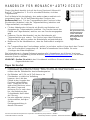 1
1
-
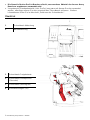 2
2
-
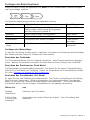 3
3
-
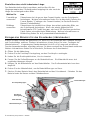 4
4
-
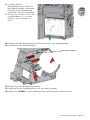 5
5
-
 6
6
-
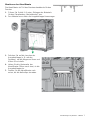 7
7
-
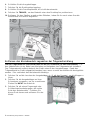 8
8
-
 9
9
-
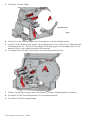 10
10
-
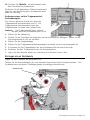 11
11
-
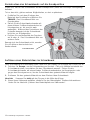 12
12
-
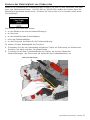 13
13
-
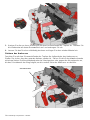 14
14
-
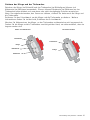 15
15
-
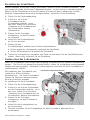 16
16
-
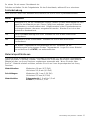 17
17
-
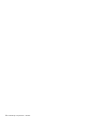 18
18
Avery Dennison ADTP2EC Bedienungsanleitung
- Typ
- Bedienungsanleitung
Verwandte Artikel
-
Avery Dennison ADTP1 Bedienungsanleitung
-
Avery Dennison ADTP2 Bedienungsanleitung
-
Avery Dennison 9417+ Quick Reference Manual
-
Avery Dennison 9855RFMP Printer Quick Reference Manual
-
Avery Dennison 9906 Printer Bedienungsanleitung
-
Avery Dennison 9433 SNP Quick Reference Manual
-
Avery Dennison 9855 Printer Operator's Handbook
-
Avery Dennison 9860 Printer Benutzerhandbuch
-
Avery Dennison 9416 Bedienungsanleitung
-
Avery Dennison Pathfinder 6039 Bedienungsanleitung